This content has been machine translated dynamically.
Dieser Inhalt ist eine maschinelle Übersetzung, die dynamisch erstellt wurde. (Haftungsausschluss)
Cet article a été traduit automatiquement de manière dynamique. (Clause de non responsabilité)
Este artículo lo ha traducido una máquina de forma dinámica. (Aviso legal)
此内容已经过机器动态翻译。 放弃
このコンテンツは動的に機械翻訳されています。免責事項
이 콘텐츠는 동적으로 기계 번역되었습니다. 책임 부인
Este texto foi traduzido automaticamente. (Aviso legal)
Questo contenuto è stato tradotto dinamicamente con traduzione automatica.(Esclusione di responsabilità))
This article has been machine translated.
Dieser Artikel wurde maschinell übersetzt. (Haftungsausschluss)
Ce article a été traduit automatiquement. (Clause de non responsabilité)
Este artículo ha sido traducido automáticamente. (Aviso legal)
この記事は機械翻訳されています.免責事項
이 기사는 기계 번역되었습니다.책임 부인
Este artigo foi traduzido automaticamente.(Aviso legal)
这篇文章已经过机器翻译.放弃
Questo articolo è stato tradotto automaticamente.(Esclusione di responsabilità))
Translation failed!
将 NetScaler VPX 中的永久许可证升级到 NetScaler 池化容量
重要提示:
基于文件的许可系统(也称为手动管理的授权),传统上用于激活各种本地组件,将于 2026 年 4 月 15 日终止服务 (EOL)。许可证激活服务 (LAS) 是用于 Citrix 产品套件中产品激活的下一代技术。2026 年 4 月 15 日之后,LAS 将是激活和许可 NetScaler 实例的唯一方式,支持 NetScaler Flexed 许可证 (CPL/UHMC)、旧版 NetScaler 池化许可证和 NetScaler 固定期限带宽许可证。为保持支持,您的 NetScaler 和 NetScaler Console 部署必须是 LAS 兼容版本。
兼容 LAS 的最低 NetScaler® 版本为:
NetScaler ADC:14.1 51.x、13.1 60.x、13.1 37.x (FIPS)
NetScaler SVM:14.1 51.x、13.1 60.x
NetScaler Console 服务:将从 9 月初开始支持 LAS。
所有其他形式的旧版 NetScaler 许可证,例如池化 vCPU、CICO、永久许可证,将不支持 LAS。未激活维护的 NetScaler 永久许可证实例在升级到上述软件版本后将变为未授权状态。
在法律或法规禁止的地区,基于 LAS 的许可证可能不适用于客户。
如果您有任何疑问或疑虑,请联系客户服务。如果不遵守这些要求,Citrix 可能会限制或暂停您的 Citrix 维护,且不承担任何责任,此外 Citrix 还可能拥有法律或衡平法规定的其他补救措施。这些要求不适用于法律或法规禁止的地区。
具有永久许可证的 NetScaler VPX 实例可以升级到 ADC 池化容量许可证。升级到池化容量许可证后,您可以按需将许可证池中的许可证分配给 VPX 实例。您还可以为配置为高可用性模式的 ADC 实例配置池化容量许可证。要为高可用性模式下的 VPX 实例配置池化容量许可证,请参阅将 NetScaler VPX 高可用性对中的永久许可证升级到 NetScaler 池化容量。
先决条件
确保您将 VPX 实例升级到版本 12.0.56.x。
要升级到 NetScaler 池化容量:
-
在 Web 浏览器中,键入 VPX 实例的 IP 地址,例如 http://192.168.100.1。
-
在 User Name(用户名)和 Password(密码)字段中,键入管理员凭据。
-
在 Welcome(欢迎)页面上,单击 Continue(继续)。
-
在 Configuration(配置)选项卡上,导航到 System(系统)> Licenses(许可证),然后单击 Manage Licenses(管理许可证)。
-
在 Licenses(许可证)页面上,单击 Add New License(添加新许可证)。
-
在 Licenses(许可证)页面上,选择 Use remote licensing(使用远程许可)并执行以下操作:

-
在 Remote Licensing mode(远程许可模式)下拉列表中,选择 Pooled Licensing(池化许可)。
-
在 Server Name/IP Address(服务器名称/IP 地址)字段中,输入许可证服务器的详细信息。
-
确保选中 Register with NetScaler ADM(注册到 NetScaler ADM)复选框,如果您想通过 ADM 管理实例的池许可证,请输入 NetScaler ADM 凭据。
-
单击 Continue(继续)。
-
-
在 Allocate licenses(分配许可证)中,执行以下操作:
-
从下拉列表中选择许可证版本。
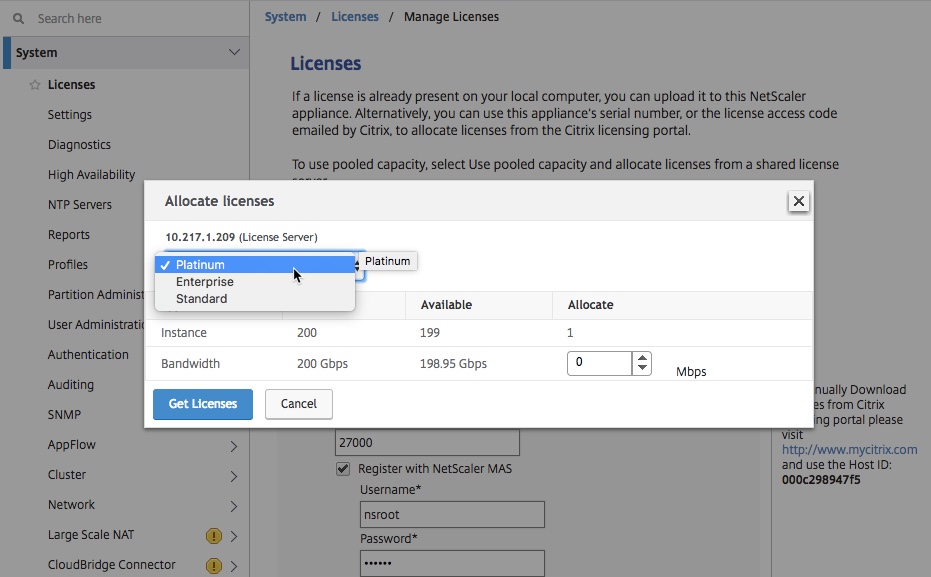
-
从 Allocate(分配)菜单中将带宽分配给 NetScaler 设备,然后单击 Get Licenses(获取许可证)。
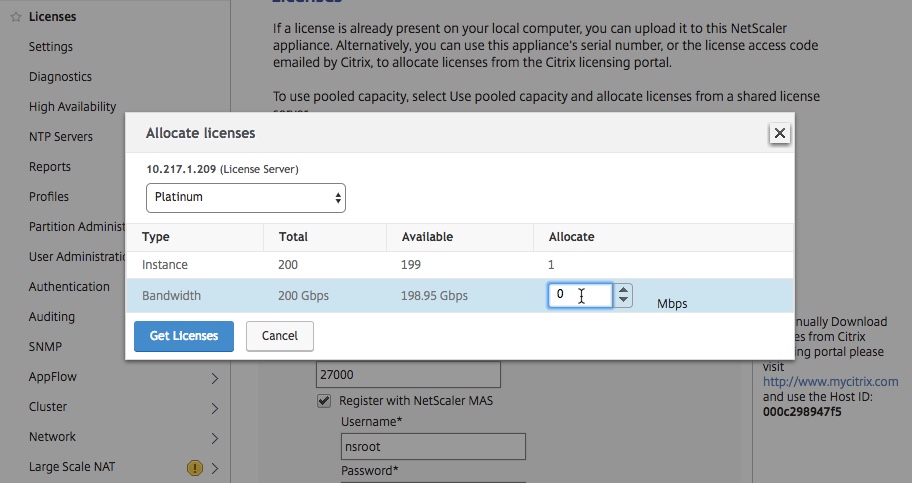
-
-
出现提示时,单击 Reboot(重新启动)以重新启动设备。
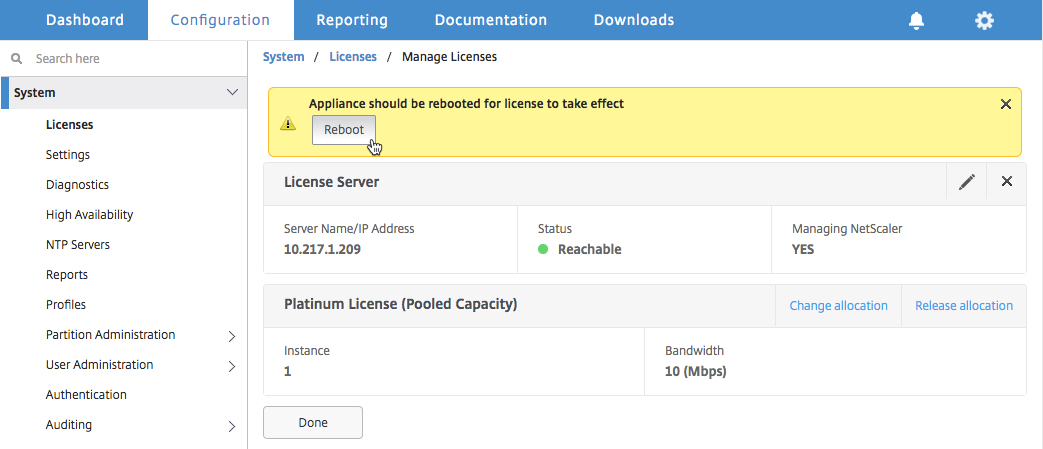
-
在 Confirm(确认)对话框中,单击 Yes(是)。
-
VPX 实例重新启动后,登录到实例。在 Welcome(欢迎)页面上,单击 Continue(继续)。
Licenses(许可证)页面显示 NetScaler VPX 设备上所有已获得许可的功能。单击 X。
-
导航到 System(系统)> Licenses(许可证),然后单击 Manage Licenses(管理许可证)。
在 Manage Licenses(管理许可证)页面上,您可以查看许可证服务器、许可证版本和已分配带宽的详细信息。
将 NetScaler VPX 高可用性对中的永久许可证升级到 NetScaler 池化容量
对于配置为高可用性模式的 VPX 实例,您必须在 HA 对中的主实例和辅助实例上配置池化容量。对于主实例和辅助实例,您需要分配相同容量的许可证。例如,如果您希望 HA 对中的每个实例具有 1 Gbps 容量,您需要从公共池中获取两倍的容量 (2 Gbps)。然后,您可以为 HA 对中的主实例和辅助实例各分配 1 Gbps 容量。
要将现有 NetScaler VPX HA 设置升级到 NetScaler 池化容量:
-
登录到辅助 VPX(节点 2)实例。在 Web 浏览器中,键入 NetScaler 设备的 IP 地址,例如
http://192.168.100.1。 -
在 User Name(用户名)和 Password(密码)字段中,键入管理员凭据。
-
在 Welcome(欢迎)页面上,单击 Continue(继续)。
-
在 Configuration(配置)选项卡上,导航到 System(系统)> Licenses(许可证),然后单击 Manage Licenses(管理许可证)。
-
在 Licenses(许可证)页面上,单击 Add New License(添加新许可证)。
-
选择 Use remote licensing(使用远程许可)并执行以下操作:

-
在 Remote Licensing mode(远程许可模式)下拉列表中,选择 Pooled Licensing(池化许可)。
-
在 Server Name/IP Address(服务器名称/IP 地址)字段中,输入许可证服务器的详细信息。
-
确保选中 Register with NetScaler ADM(注册到 NetScaler ADM)复选框,如果您想通过 NetScaler ADM 管理实例的池许可证,请输入 ADM 凭据。
-
单击 Continue(继续)。
-
-
在 Allocate licenses(分配许可证)中,执行以下操作:
-
从下拉列表中选择许可证版本。
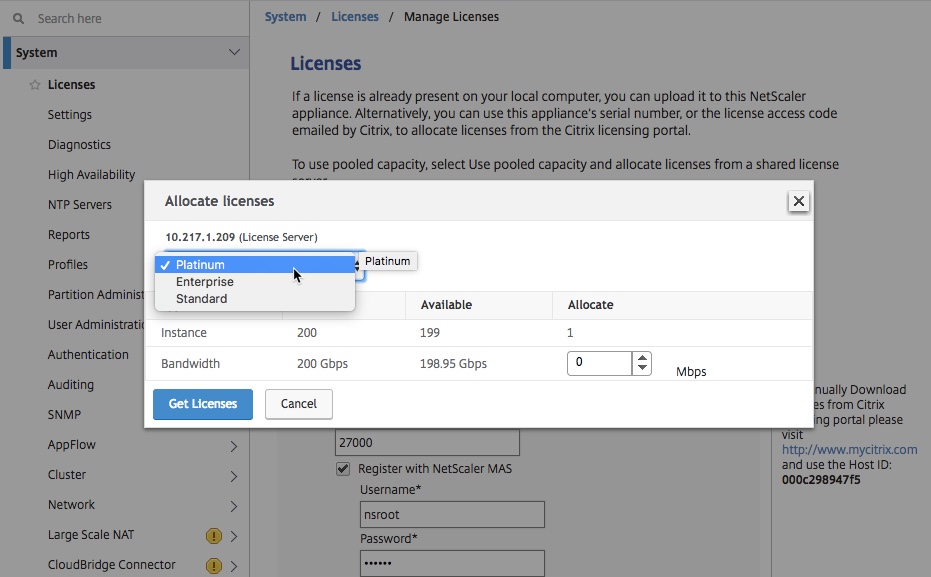
-
从 Allocate(分配)菜单中将带宽分配给 NetScaler 设备,然后单击 Get Licenses(获取许可证)。
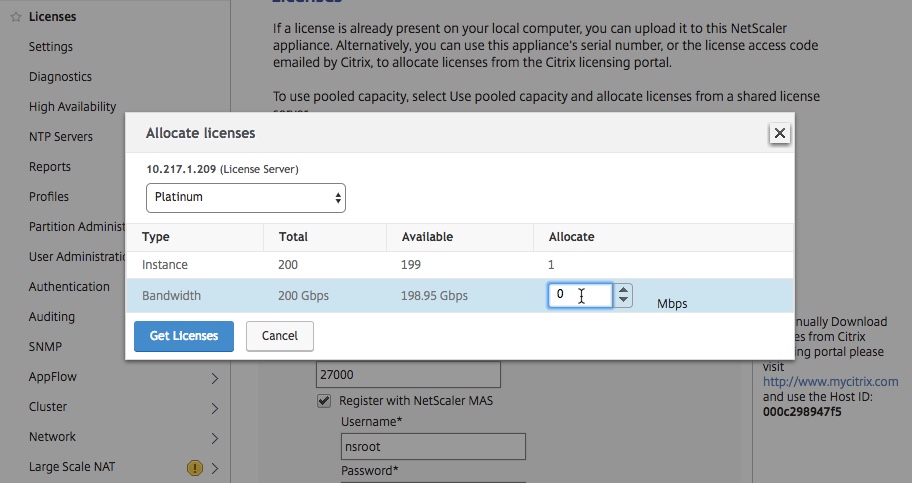
-
出现提示时,单击 Reboot(重新启动)以热重启实例。
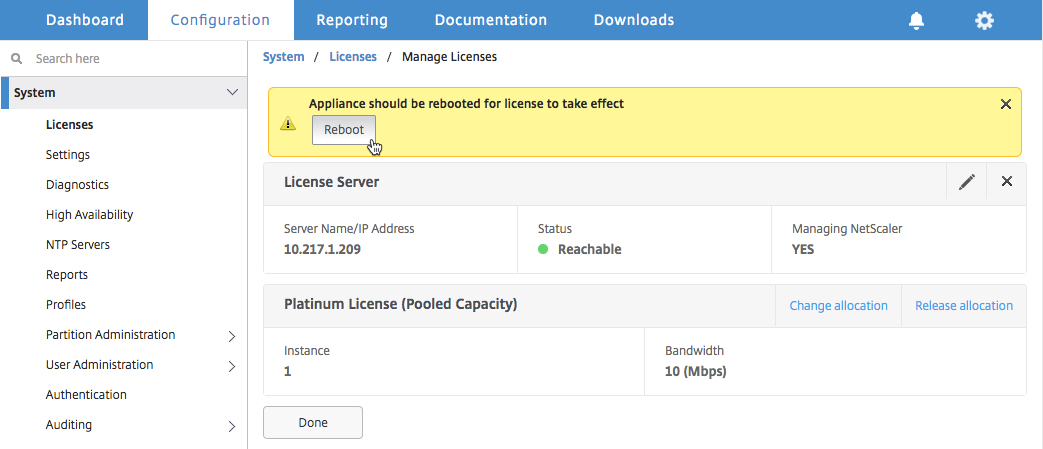
-
-
在 Confirm(确认)对话框中,单击 Yes(是)。
VPX 实例将重新启动。
出现提示时,单击 Reboot(重新启动)以重新启动设备。设备使用新许可证启动并运行后,通过键入
force ha failover强制执行故障转移。此故障转移可确保 HA 对处于良好运行状态。 -
故障转移后,登录到新的辅助 VPX 实例(节点 1),并重复相同的过程将新的辅助实例添加到池中。
如果您想将 HA 对中的主实例和辅助实例更改回原始 HA 对配置,请强制执行故障转移。在 HA 对中的任何实例上运行以下命令:
> force ha failover <!--NeedCopy--> -
要验证 VPX 实例是否已升级到池化容量许可证,请登录到主实例和辅助实例并完成以下步骤。
-
在 Welcome(欢迎)页面上,单击 Continue(继续)。
-
在 Configuration(配置)选项卡上,导航到 System(系统)> Licenses(许可证),然后单击 Manage Licenses(管理许可证)。在 Manage Licenses(管理许可证)页面上,您可以查看许可证服务器、许可证版本和已分配带宽的详细信息。
-
共享
共享
This Preview product documentation is Cloud Software Group Confidential.
You agree to hold this documentation confidential pursuant to the terms of your Cloud Software Group Beta/Tech Preview Agreement.
The development, release and timing of any features or functionality described in the Preview documentation remains at our sole discretion and are subject to change without notice or consultation.
The documentation is for informational purposes only and is not a commitment, promise or legal obligation to deliver any material, code or functionality and should not be relied upon in making Cloud Software Group product purchase decisions.
If you do not agree, select I DO NOT AGREE to exit.